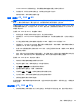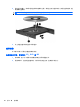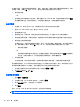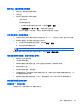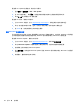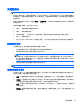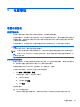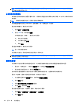HP ProBook Notebook Computer User Guide-Windows XP
网络摄像头
注: 本节介绍对大多数机型通用的功能。您的笔记本计算机上可能未提供某些功能。
笔记本计算机包含一个集成网络摄像头(位于显示屏顶部)。通过预装的软件,您可以使用网络摄像头
来拍摄照片、录制视频或录制音频。您可以预览照片,录制视频或录制音频,并将其保存在计算机的硬
盘驱动器上。
要访问网络摄像头和软件,请选择开始 > 所有程序 > ArcSoft TotalMedia Suite > WebCam
Companion。
使用网络摄像头软件,可以体验以下功能:
●
视频 — 录制和播放网络摄像头视频。
●
音频 — 录制和播放音频。
●
流式传输视频 — 与支持 UVC(通用视频类)摄像头的即时消息软件解决方案配合使用。
●
快照 — 拍摄静态照片。
●
HP Business Card Reader(仅限某些机型)- 用于将名片转换为便于使用的联系人信息数据库。
网络摄像头提示
为获得最佳性能,请在使用网络摄像头时遵循以下准则:
●
在开始视频对话之前,请确保具有即时消息程序的最新版本。
●
网络摄像头可能无法跨某些网络防火墙正常工作。
注: 如果您在查看多媒体文件或将多媒体文件发送给位于其他局域网上或网络防火墙之外的人员
时遇到问题,请先暂时禁用防火墙,执行要执行的任务,然后重新启用防火墙。要永久解决此问
题,请根据需要重新配置防火墙,并调整其他入侵检测系统的策略和设置。有关其他信息,请与网
络管理员或 IT 部门联系。
●
尽量将亮光源放在网络摄像头后面和拍照区域之外。
注: 有关使用网络摄像头的详细信息,请单击网络摄像头软件帮助中的 Help(帮助)菜单。
调整网络摄像头属性
可以使用“属性”对话框调整网络摄像头属性,该对话框可以从使用集成网络摄像头的各种程序访问,
通常是从配置、设置或属性菜单进行访问:
●
亮度—控制图像吸收的光数量。亮度设置越高,图像就越亮;反之,亮度设置越低,图像就越暗。
●
对比度 - 控制图像中亮区和暗区之间的差异。较高的对比度设置会增强图像明暗度,而较低的对
比度设置可以保持更多原始信息的动态范围,但会造成图像缺乏层次感。
●
色调—控制区分两种颜色的颜色示象(它构成红色、绿色或蓝色)。色调有别于饱和度,后者衡量
色调的强度。
●
饱和度—控制最终图像的颜色强度。饱和度设置越高,图像就越粗糙;反之,饱和度设置越低,图
像就越精细。
网络摄像头
65